Zuweisen von Tastenanschlägen
Sie können den anpassbaren Elementen Ihres Geräts Tastenkombinationen zuweisen, wie z. B. ExpressKeys und Stifttasten. Dadurch wird die entsprechende Aktion ausgeführt, wenn Sie eine Taste auf Ihrem Gerät drücken. Sie müssen die Tastenkombination nicht mehr auf Ihrer Tastatur drücken. Sie können auch eine Tastenkombination zuweisen, damit Sie statt der ganzen Tastenkombination nur eine Taste drücken müssen.
- Öffnen Sie das Wacom Center.
- Wählen Sie Ihr Gerät in der „Geräte“-Seitenleiste aus.
- Wählen Sie eines der anpassbaren Elemente Ihres Geräts (zum Beispiel Stifteinstellungen).
- Klicken Sie in den Wacom Tablett-Eigenschaften auf eines der Dropdown-Menüs neben einem anpassbaren Element.
- Wählen Sie Tastatur > Tastenanschlag. Das Fenster Tastenanschlag definieren erscheint.
- Geben Sie im Feld Tasten einen einzelnen Tastenanschlag ein, den Sie zuweisen möchten (zum Beispiel Tab, Leertaste). Wenn Sie eine Tastenkombination zuweisen möchten, müssen Sie die entsprechende Kombination eingeben (zum Beispiel Strg+Z).
- Sie können Buchstaben (a, A, b), Zahlen (1, 2.100), Funktionstasten (F2, F3) und Zusatztasten (Strg, Alt) in Kombination mit anderen Tasten (Strg+C) eingeben. Sie können auch vordefinierte Kombinationen aus der Dropdown-Liste Speziell hinzufügen auswählen.
- Klicken Sie auf die Schaltfläche Entfernen, um ausschließlich den letzten Tastenanschlag, den Sie eingegeben haben, zu entfernen.
- Klicken Sie auf die Schaltfläche Löschen, um alle eingegebenen Tastenanschläge zu entfernen und erneut zu beginnen.
- Geben Sie einen Namen für den festgelegten Tastenanschlag ein und klicken Sie auf OK.
- Der Name wird unter den Bildschirm-Shortcuts in den Wacom Tablett-Eigenschaften in den Bedienelementen auf dem Bildschirm und in der Ansicht „Einstellungen“ angezeigt. Geben Sie daher einen Namen ein, der auf den zugewiesenen Tastenanschlag verweist.
- Wenn Sie der Tastatur Zahlen zuweisen, sollten Sie den Tastenanschlag nach der Zahl benennen, der er zugewiesen wird. Wenn Sie beispielsweise einem Tastenfeld die Nummer 8 zuweisen, sollten Sie den Tastenanschlag 8 nennen.
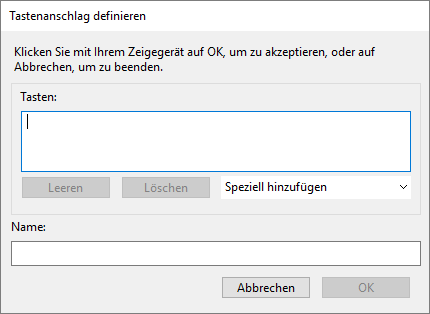
Hinweis: Wenn kein Name eingegeben wird, werden die Tastenanschlag-Tasten angezeigt (zum Beispiel Strg+C).
Hinweis: Sie können dem gleichen anpassbaren Element für verschiedene Anwendungen unterschiedliche Tastenabfolgen zuweisen. Mehr darüber erfahren Sie im Abschnitt Anwendungsspezifische Einstellungen.
Hinweis: Welche Tastenkombinationen als Shortcut in einer bestimmten Anwendung voreingestellt sind, können Sie in der Dokumentation der entsprechenden Anwendung nachsehen.
| | Meine Informationen nicht weitergeben | | Cookies | | Allgemeine Geschäftsbedingungen | | Datenschutzrichtlinien |